Arbeiten mit IP-Adressen im DHCP-Service (Übersicht der Schritte)
Mit DHCP Manager oder dem Befehl pntadm können Sie IP-Adressen hinzufügen, Adresseigenschaften ändern und Adressen vom DHCP-Service entfernen. Bevor Sie mit IP-Adressen arbeiten, sollten Sie Tabelle 15–4 lesen, um sich mit den Eigenschaften von IP-Adressen vertraut zu machen. Diese Tabelle enthält Informationen für die Benutzer von DHCP Manager und dem Befehl pntadm.
Hinweis –
Tabelle 15–4 enthält Beispiele für die Verwendung von pntadm zur Angabe der Eigenschaften von IP-Adressen beim Hinzufügen oder Ändern von IP-Adressen. Weitere Informationen zum Befehl pntadm(1M) finden Sie in der Manpage pntadm .
In der folgenden Tabelle sind die Aufgaben aufgeführt, die Sie zum Hinzufügen, Ändern oder Entfernen von IP-Adressen ausführen müssen. Die Tabelle enthält Links zu den Verfahren, in denen die Ausführung der Aufgaben beschrieben wird.
|
Aufgabe |
Beschreibung |
Siehe |
|---|---|---|
|
Hinzufügen einer oder mehrerer IP-Adressen zum DHCP-Service. |
Fügen Sie mithilfe von DHCP Manager IP-Adressen zu Netzwerken hinzu, die bereits vom DHCP-Service verwaltet werden. |
So fügen Sie eine einzelne IP-Adresse hinzu (DHCP Manager) So duplizieren Sie eine vorhandene IP-Adresse (DHCP Manager) |
|
Ändern der Eigenschaften einer IP-Adresse. |
Ändern Sie die in Tabelle 15–4 beschriebenen Eigenschaften einer IP-Adresse. |
So ändern Sie die Eigenschaften von IP-Adressen (DHCP Manager) |
|
Entfernen von IP-Adressen vom DHCP-Service. |
Verhindern Sie die Verwendung der angegebenen IP-Adressen durch DHCP. |
So kennzeichnen Sie IP-Adressen als nicht verwendbar (DHCP Manager) So kennzeichnen Sie IP-Adressen als nicht verwendbar (pntadm) |
|
Zuweisen einer konstanten IP-Adresse zu einem DHCP-Client. |
Richten Sie einen Client so ein, dass er jedes Mal, wenn er seine Konfiguration anfordert, die gleiche IP-Adresse erhält. |
So weisen Sie einem DHCP-Client eine konsistente IP-Adresse zu (DHCP Manager) So weisen Sie einem DHCP-Client eine konsistente IP-Adresse zu (pntadm) |
In der folgenden Tabelle sind die Eigenschaften von IP-Adressen sowie eine Beschreibung dieser Eigenschaften aufgeführt.
Tabelle 15–4 Eigenschaften von IP-Adressen|
Eigenschaft |
Beschreibung |
So geben Sie diese Eigenschaft im Befehl pntadm an |
|---|---|---|
|
Netzwerkadresse |
Die Adresse des Netzwerks, das die IP-Adresse enthält, mit der Sie arbeiten. Die Netzwerkadresse wird in der Liste „Netzwerke“ auf die Registerkarte „Adressen“ in DHCP Manager angezeigt. |
Die Netzwerkadresse muss das letzte Argument in der Befehlszeile pntadm sein, die zum Erstellen, Ändern oder Löschen einer IP-Adresse verwendet wird. Um eine IP-Adresse zum Netzwerk 10.21.0.0 hinzuzufügen, geben Sie den folgenden Befehl ein: pntadm -A IP-Adresse Optionen 10.21.0.0 |
|
IP-Adresse |
Die Adresse, mit der Sie arbeiten, wenn Sie eine Adresse erstellen, ändern oder löschen. Die IP-Adresse wird in der ersten Spalte auf die Registerkarte „Adressen“ in DHCP Manager angezeigt. |
Die IP-Adresse muss die Optionen -A, -M und -D des Befehls pntadm begleiten. Um die IP-Adresse 10.21.5.12 zu ändern, geben Sie den folgenden Befehl ein: pntadm -M 10.21.5.12 Optionen 10.21.0.0 |
|
Clientname |
Der Hostname, der einer IP-Adresse in der hosts-Tabelle zugeordnet ist. Dieser Name kann von DHCP Manager beim Erstellen von Adressen automatisch erzeugt werden. Wenn Sie eine einzelne Adresse erstellen, können Sie den Namen angeben. |
Geben Sie den Clientnamen mit der Option -h an. Um beispielsweise den Clientnamen carrot12 für die Adresse 10.21.5.12 anzugeben, geben Sie den folgenden Befehl ein: pntadm -M 10.21.5.12 -h carrot12 10.21.0.0 |
|
Eigentum des Servers |
Der DHCP-Server, der die IP-Adresse verwaltet und auf eine Anforderung des DHCP-Clients zur Zuweisung einer IP-Adresse antwortet. |
Geben Sie den Namen des betreffenden Servers mit der Option -s an. Um beispielsweise den Server blue2 als Eigentümer von 10.21.5.12 anzugeben, geben Sie den folgenden Befehl ein: pntadm -M 10.21.5.12 -s blue2 10.21.0.0 |
|
Konfigurationsmakro |
Das Makro, das der DHCP-Server verwendet, um die Netzwerkkonfigurationsinformationen aus der dhcptab-Tabelle zu beziehen. Bei der Serverkonfiguration und beim Hinzufügen von Netzwerken werden automatisch mehrere Makros erstellt. Weitere Informationen zu Makros finden Sie unter Einführung in DHCP-Makros Beim Erstellen von Adressen wird zudem ein Servermakro erstellt. Das Servermakro wird jeder Adresse als Konfigurationsmakro zugewiesen. |
Geben Sie den Makronamen mit der Option -m an. Um beispielsweise das Servermakro blue2 der Adresse 10.21.5.12 zuzuweisen, geben Sie den folgenden Befehl ein: pntadm -M 10.21.5.12 -m blue2 10.21.0.0 |
|
Client-ID |
Ein Text-String, der innerhalb des DHCP-Services einmalig ist. Wenn die Client-ID als 00 aufgeführt ist, wird die Adresse keinem Client zugewiesen. Wenn Sie eine Client-ID beim Ändern der Eigenschaften einer IP-Adresse angeben, wird diese Adresse exklusiv an diesen Client gebunden. Die Client-ID wird vom Hersteller des DHCP-Clients festgelegt. Handelt es sich bei Ihrem Client nicht um einen Oracle Solaris DHCP-Client, suchen Sie in der Dokumentation Ihres DHCP-Clients nach weiteren Informationen. |
Geben Sie die Client-ID mit der Option -i an. Um beispielsweise die Client-ID 08002094121E zur Adresse 10.21.5.12 zuzuweisen, geben Sie den folgenden Befehl ein: pntadm -M 10.21.5.12 -i 0108002094121E 10.21.0.0 |
|
Bei Oracle Solaris DHCP-Clients wird die Client-ID von der hexadezimalen Hardwareadresse des Clients abgeleitet. Die Client-ID enthält ein Präfix, das den ARP-Code für den Netzwerktyp darstellt, z. B. 01 für Ethernet. Die Zuweisung der ARP-Codes erfolgt von der Internet Assigned Numbers Authority (IANA) im Abschnitt „ARP Parameters“ des Assigned Numbers-Standards unter http://www.iana.com/numbers.html. Bei einem Oracle Solaris Client mit der hexadezimalen Ethernet-Adresse 8:0:20:94:12:1e würde die Client-ID 0108002094121E lauten. Die Client-ID wird in DHCP Manager und pntadm aufgeführt, wenn ein Client derzeit eine Adresse verwendet. Tipp: Geben Sie als Superuser auf einem Oracle Solaris Clientsystem den folgenden Befehl ein, um die Ethernet-Adresse der Schnittstelle zu beziehen: ifconfig -a |
|
|
|
Reserviert |
Diese Einstellung gibt an, dass die Adresse exklusiv für den Client reserviert ist, der durch die Client-ID angegeben wird. Der DHCP-Server kann diese Adresse nicht zurückfordern. Wenn Sie diese Option wählen, müssen Sie die Adresse dem Client manuell zuweisen. |
Geben Sie an, dass die Adresse reserviert ist, oder weisen Sie sie manuell mit der Option -f zu. Um beispielsweise anzugeben, dass die IP-Adresse 10.21.5.12 für einen Client reserviert ist, geben Sie den folgenden Befehl ein: pntadm -M 10.21.5.12 -f MANUAL 10.21.0.0 |
|
Leasing-Typ oder -Richtlinie |
Diese Einstellung legt fest, wie DHCP die Verwendung von IP-Adressen durch Clients verwaltet. Ein Leasing ist entweder dynamisch oder permanent. Eine ausführliche Erklärung finden Sie unter Dynamische und permanente Leasing-Typen. |
Geben Sie die permanente Zuweisung einer Adresse mit der Option -f an. In der Standardeinstellung werden Adressen dynamisch geleast. Um beispielsweise anzugeben, dass die IP-Adresse 10.21.5.12 permanent geleast wird, geben Sie den folgenden Befehl ein: pntadm -M 10.21.5.12 -f PERMANENT 10.21.0.0 |
|
Leasing-Ablaufdatum |
Das Datum, an dem das Leasing abläuft, sofern dynamisches Leasing angegeben wurde. Das Datum muss in dem Format mm/tt/jjjj angegeben werden. |
Geben Sie ein Leasing-Ablaufdatum mit der Option -e an. Um beispielsweise das Ablaufdatum 1. Januar 2006 anzugeben, geben Sie den folgenden Befehl ein: pntadm -M 10.21.5.12 -e 01/01/2006 10.21.0.0 |
|
BOOTP-Einstellung |
Diese Einstellung maskiert eine Adresse als reserviert für BOOTP-Clients. Weitere Informationen zur Unterstützung von BOOTP-Clients finden Sie unter Unterstützen von BOOTP-Clients mit dem DHCP-Service (Übersicht der Schritte). |
Reservieren Sie eine Adresse für BOOTP-Clients mit der Option -f. Um beispielsweise die IP-Adresse 10.21.5.12 für BOOTP-Clients zu reservieren, geben Sie den folgenden Befehl ein: pntadm -M 10.21.5.12 -f BOOTP 10.21.0.0 |
|
Nicht verwendbar- Einstellung |
Eine Einstellung, mit der eine Adresse markiert wird, so dass deren Zuweisung zu einem Client verhindert wird. |
Markieren Sie eine Adresse mit der Option -f als nicht verwendbar. Um beispielsweise die IP-Adresse 10.21.5.12 als nicht verwendbar zu kennzeichnen, geben Sie den folgenden Befehl ein: pntadm -M 10.21.5.12 -f UNUSABLE 10.21.0.0 |
Hinzufügen von IP-Adressen zum DHCP-Service
Bevor Sie IP-Adressen hinzufügen, müssen Sie das Netzwerk, das Eigentümer der Adressen ist, zum DHCP-Service hinzufügen. Informationen zum Hinzufügen von Netzwerken finden Sie unter Hinzufügen von DHCP-Netzwerken.
Adressen können Sie mit DHCP Manager oder dem Befehl pntadm hinzufügen.
Bei Netzwerken, die bereits vom DHCP-Service verwaltet werden, können Sie Adressen auf verschiedene Arten mit DHCP Manager hinzufügen:
-
Hinzufügen einer einzelnen IP-Adresse – Stellen Sie eine neue IP-Adresse unter die DHCP-Verwaltung.
-
Duplizieren einer vorhandenen IP-Adresse – Kopieren Sie die Eigenschaften einer vorhandenen, von DHCP verwalteten IP-Adresse, und geben Sie eine neue IP-Adresse und einen Clientnamen an.
-
Hinzufügen eines Bereichs mit mehreren IP-Adressen – Verwenden Sie den Adressassistenten, um mehrere IP-Adressen unter die DHCP-Verwaltung zu stellen.
Die folgende Abbildung zeigt das Dialogfeld „Adresse erstellen“. Das Dialogfeld „Adresse duplizieren“ ist mit dem Dialogfeld „Adresse erstellen“ identisch, mit Ausnahme der Textfelder, in denen die Werte für eine vorhandene Adresse angezeigt werden.
Abbildung 15–8 Dialogfeld „Adresse erstellen“ in DHCP Manager
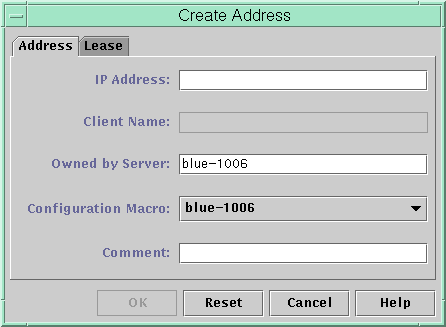
Die folgende Abbildung zeigt das erste Dialogfeld im Assistenten „Adressen zum Netzwerk hinzufügen“, über den ein Bereich von IP-Adressen hinzugefügt wird.
Abbildung 15–9 Assistent „Adressen zum Netzwerk hinzufügen“ in DHCP Manager
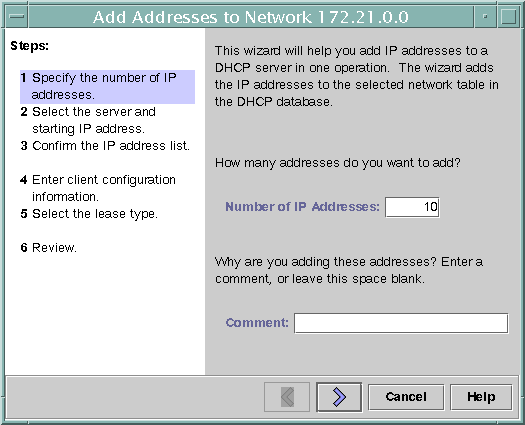
 So fügen Sie eine einzelne IP-Adresse hinzu (DHCP Manager)
So fügen Sie eine einzelne IP-Adresse hinzu (DHCP Manager)
-
Wählen Sie in DHCP Manager die Registerkarte „Adressen“.
Weitere Informationen zu DHCP-Manager finden Sie unter So starten und stoppen Sie DHCP Manager.
-
Wählen Sie das Netzwerk, dem die neue IP-Adresse hinzugefügt werden sollen.
-
Wählen Sie „Erstellen“ im Menü „Bearbeiten“ aus.
Das Dialogfeld „Adresse erstellen“ wird angezeigt.
-
Wählen oder geben Sie die Werte für die Adresseinstellungen auf den Registerkarten „Adresse“ und „Leasing“ ein.
Klicken Sie auf die Schaltfläche „Hilfe“, um die Hilfe zu diesem Dialogfeld in Ihrem Webbrowser anzuzeigen. Ausführliche Informationen zu den Einstellungen finden Sie in Tabelle 15–4.
-
Klicken Sie auf „OK“.
 So duplizieren Sie eine vorhandene IP-Adresse (DHCP Manager)
So duplizieren Sie eine vorhandene IP-Adresse (DHCP Manager)
-
Wählen Sie in DHCP Manager die Registerkarte „Adressen“.
Weitere Informationen zu DHCP-Manager finden Sie unter So starten und stoppen Sie DHCP Manager.
-
Wählen Sie das Netzwerk, in dem sich die neue IP-Adresse befindet.
-
Wählen Sie die Adresse mit Eigenschaften, die Sie duplizieren möchten.
-
Wählen Sie „Duplizieren“ im Menü „Bearbeiten“ aus.
-
Geben Sie die neue IP-Adresse in das Feld „IP-Adressen“ ein.
-
(Optional) Geben Sie einen neuen Clientnamen für die Adresse ein.
Sie müssen einen Namen eingeben, der von dem der duplizierten Adresse abweicht.
-
(Optional) Ändern Sie gegebenenfalls Optionswerte.
Die meisten Optionswerte sollten jedoch gleich bleiben.
-
Klicken Sie auf „OK“.
 So fügen Sie mehrere IP-Adressen hinzu (DHCP Manager)
So fügen Sie mehrere IP-Adressen hinzu (DHCP Manager)
-
Wählen Sie in DHCP Manager die Registerkarte „Adressen“.
Weitere Informationen zu DHCP-Manager finden Sie unter So starten und stoppen Sie DHCP Manager.
-
Wählen Sie das Netzwerk, dem die neuen IP-Adressen hinzugefügt werden sollen.
-
Wählen Sie „Adressassistent“ im Menü „Bearbeiten“ aus.
Das Dialogfeld „Adressen zum Netzwerk hinzufügen“ fordert Sie auf, Werte für die Eigenschaften der IP-Adresse einzugeben. Weitere Informationen zu den Eigenschaften finden Sie in Tabelle 15–4 oder klicken Sie im Dialogfeld auf die Schaltfläche „Hilfe“. Entscheidungen bei der Verwaltung von IP-Adressen (Übersicht der Schritte) enthält weitere, ausführliche Informationen.
-
Wenn die Eingaben in einem Fenster abgeschlossen sind, klicken Sie auf den Rechtspfeil und im letzten Fenster auf „Fertig stellen“.
Die Registerkarte „Adressen“ wird mit den neuen Adressen aktualisiert.
 So fügen Sie IP-Adressen hinzu (pntadm )
So fügen Sie IP-Adressen hinzu (pntadm )
-
Melden Sie sich als Superuser an, oder nehmen Sie eine Rolle oder einen Benutzernamen an, der bzw. dem das DHCP Management-Profil zugewiesen ist.
Weitere Informationen zum DHCP Management-Profil finden Sie unter Einrichten des Benutzerzugriffs auf DHCP-Befehle.
Rollen umfassen Autorisierungen und privilegierte Befehle. Weitere Informationen zu Rollen finden Sie unter Configuring RBAC (Task Map) in System Administration Guide: Security Services.
-
Fügen Sie IP-Adressen hinzu, indem Sie einen Befehl mit der folgenden Syntax eingeben:
# pntadm -A ip-address options network-address
Eine Liste der Optionen, die Sie mit dem Befehl pntadm(1M) verwenden können, finden Sie in der Manpage pntadm -A. Darüber hinaus sind in Tabelle 15–4 einige Beispiele für pntadm-Befehle aufgeführt, in denen Optionen angegeben sind.
Hinweis –Sie können ein Skript schreiben, um mehrere Adressen mit dem Befehl pntadm hinzuzufügen. Ein Beispiel finden Sie in Beispiel 18–1.
Ändern von IP-Adressen im DHCP-Service
Mit DHCP Manager oder dem Befehl pntadm -M können Sie beliebige der in Tabelle 15–4 aufgeführten Adresseigenschaften ändern. Weitere Informationen zum Befehl pntadm(1M) finden Sie in der Manpage pntadm -M.
Die folgende Abbildung zeigt das Dialogfeld „Eigenschaften für Adresse“, in dem Sie die Eigenschaften von IP-Adressen ändern können.
Abbildung 15–10 Dialogfeld „Eigenschaften für Adresse“ in DHCP Manager
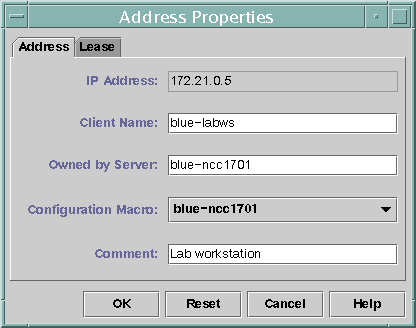
Die folgende Abbildung zeigt das Dialogfeld „Mehrere Adressen ändern“, in dem Sie mehrere IP-Adressen gleichzeitig ändern können.
Abbildung 15–11 Dialogfeld „Mehrere Adressen ändern“ in DHCP Manager
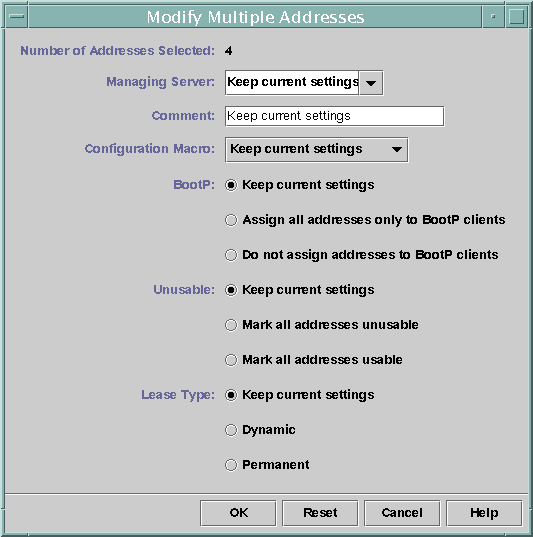
 So ändern Sie die Eigenschaften von IP-Adressen (DHCP Manager)
So ändern Sie die Eigenschaften von IP-Adressen (DHCP Manager)
-
Wählen Sie in DHCP Manager die Registerkarte „Adressen“.
Weitere Informationen zu DHCP-Manager finden Sie unter So starten und stoppen Sie DHCP Manager.
-
Wählen Sie das Netzwerk der IP-Adresse.
-
Wählen Sie eine oder mehrere zu ändernde IP-Adressen.
Wenn Sie mehrere Adressen ändern möchten, drücken Sie die Strg-Taste, während Sie mit der Maus auf die einzelnen Adressen klicken. Sie können auch die Umschalttaste gedrückt halten, um einen Adressblock zu markieren.
-
Wählen Sie „Eigenschaften“ im Menü „Bearbeiten“ aus.
Das Dialogfeld „Eigenschaften für Adresse“ oder „Mehrere Adressen ändern“ wird angezeigt.
-
Ändern Sie die gewünschten Eigenschaften.
Klicken Sie auf die Schaltfläche „Hilfe“, oder suchen Sie in Tabelle 15–4 nach Informationen zu den Eigenschaften.
-
Klicken Sie auf „OK“.
 So ändern Sie die Eigenschaften von IP-Adressen (pntadm)
So ändern Sie die Eigenschaften von IP-Adressen (pntadm)
-
Melden Sie sich als Superuser an, oder nehmen Sie eine Rolle oder einen Benutzernamen an, der bzw. dem das DHCP Management-Profil zugewiesen ist.
Weitere Informationen zum DHCP Management-Profil finden Sie unter Einrichten des Benutzerzugriffs auf DHCP-Befehle.
Rollen umfassen Autorisierungen und privilegierte Befehle. Weitere Informationen zu Rollen finden Sie unter Configuring RBAC (Task Map) in System Administration Guide: Security Services.
-
Ändern Sie die Eigenschaften einer IP-Adresse, indem Sie einen Befehl mit der folgenden Syntax eingeben:
# pntadm -M ip-address options network-address
Mit dem Befehl pntadm können verschiedene Optionen verwendet werden, die in der Manpage pntadm(1M) dokumentiert sind.
Tabelle 15–4 enthält einige Beispiele fürpntadm, mit denen Optionen angegeben werden können.
Löschen von IP-Adressen aus dem DHCP-Service
Manchmal soll der DHCP-Service eine bestimmte IP-Adresse oder eine Gruppe von IP-Adressen nicht mehr verwalten. Die Methode, die Sie zum Löschen eine Adresse aus DHCP verwenden, hängt davon ab, ob diese Änderung nur vorübergehend oder permanent sein soll.
-
Um die Verwendung bestimmter Adressen nur vorübergehend zu verhindern, kennzeichnen Sie die Adressen im Dialogfeld „Eigenschaften für Adresse“ als „Nicht verwendbar“. Dies wird unter Kennzeichnen von IP-Adressen als nicht durch den DHCP-Service verwendbar beschrieben.
-
Um die Verwendung bestimmter Adressen durch DHCP-Clients permanent zu verhindern, löschen Sie die Adressen aus den DHCP-Netzwerktabellen. Dies wird unter Löschen von IP-Adressen vom DHCP-Service beschrieben.
Kennzeichnen von IP-Adressen als nicht durch den DHCP-Service verwendbar
Mit dem Befehl pntadm -M und der Option -f UNUSABLE können Sie bestimmte Adressen als nicht verwendbar kennzeichnen.
In DHCP Manager verwenden Sie das Dialogfeld „Eigenschaften für Adresse“ (siehe Abbildung 15–10), um einzelne Adressen zu kennzeichnen. Mit dem Dialogfeld „Mehrere Adressen ändern“ (siehe Abbildung 15–11) können Sie mehrere Adressen kennzeichnen. Dies wird im folgenden Verfahren beschrieben.
 So kennzeichnen Sie IP-Adressen als nicht verwendbar (DHCP Manager)
So kennzeichnen Sie IP-Adressen als nicht verwendbar (DHCP Manager)
-
Wählen Sie in DHCP Manager die Registerkarte „Adressen“.
Weitere Informationen zu DHCP-Manager finden Sie unter So starten und stoppen Sie DHCP Manager.
-
Wählen Sie das Netzwerk der IP-Adresse.
-
Wählen Sie eine oder mehrere IP-Adressen aus, die als nicht verwendbar gekennzeichnet werden sollen.
Wenn Sie mehrere Adressen als nicht verwendbar kennzeichnen möchten, drücken Sie die Strg-Taste, während Sie mit der Maus auf die einzelnen Adressen klicken. Sie können auch die Umschalttaste gedrückt halten, um einen Adressblock zu markieren.
-
Wählen Sie „Eigenschaften“ im Menü „Bearbeiten“ aus.
Das Dialogfeld „Eigenschaften für Adresse“ oder „Mehrere Adressen ändern“ wird angezeigt.
-
Wenn Sie eine Adresse ändern, wählen Sie die Registerkarte „Leasing“.
-
Wählen Sie „Adresse ist nicht verwendbar“.
Wenn Sie mehrere Adressen bearbeiten, wählen Sie „Alle Adressen als nicht verwendbar kennzeichnen“.
-
Klicken Sie auf „OK“.
 So kennzeichnen Sie IP-Adressen als nicht verwendbar (pntadm)
So kennzeichnen Sie IP-Adressen als nicht verwendbar (pntadm)
-
Melden Sie sich als Superuser an, oder nehmen Sie eine Rolle oder einen Benutzernamen an, der bzw. dem das DHCP Management-Profil zugewiesen ist.
Weitere Informationen zum DHCP Management-Profil finden Sie unter Einrichten des Benutzerzugriffs auf DHCP-Befehle.
Rollen umfassen Autorisierungen und privilegierte Befehle. Weitere Informationen zu Rollen finden Sie unter Configuring RBAC (Task Map) in System Administration Guide: Security Services.
-
Kennzeichnen Sie IP-Adressen als nicht verwendbar, indem Sie einen Befehl mit der folgenden Syntax eingeben:
# pntadm -M ip-address -f UNUSABLE network-address
Um beispielsweise die Adresse 10.64.3.3 als nicht verwendbar zu kennzeichnen, geben Sie den folgenden Befehl ein:
pntadm -M 10.64.3.3 -f UNUSABLE 10.64.3.0
Löschen von IP-Adressen vom DHCP-Service
Sie können IP-Adressen aus den DHCP-Netzwerktabellen löschen, wenn diese Adressen nicht mehr von DHCP verwaltet werden sollen. Hierzu verwenden Sie den Befehl pntadm -D oder das Dialogfeld „Adresse löschen“ in DHCP Manager.
Die folgende Abbildung zeigt das Dialogfeld „Adresse löschen“.
Abbildung 15–12 Dialogfeld „Adresse löschen“ in DHCP Manager
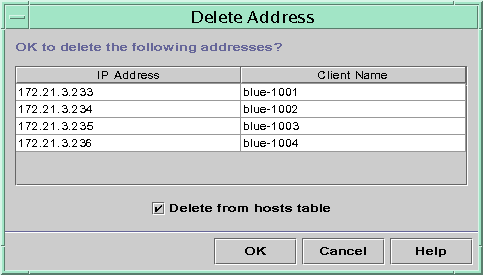
 So löschen Sie IP-Adressen vom DHCP-Service (DHCP Manager)
So löschen Sie IP-Adressen vom DHCP-Service (DHCP Manager)
-
Wählen Sie in DHCP Manager die Registerkarte „Adressen“.
Weitere Informationen zu DHCP-Manager finden Sie unter So starten und stoppen Sie DHCP Manager.
-
Wählen Sie das Netzwerk der IP-Adresse.
-
Wählen Sie eine oder mehrere zu löschende IP-Adressen.
Wenn Sie mehrere Adressen löschen möchten, drücken Sie die Strg-Taste, während Sie mit der Maus auf die einzelnen Adressen klicken. Sie können auch die Umschalttaste gedrückt halten, um einen Adressblock zu markieren.
-
Wählen Sie „Löschen“ im Menü „Bearbeiten“ aus.
Das Dialogfeld „Adresse löschen“ enthält eine Liste der von Ihnen ausgewählten Adressen, so dass Sie den Löschvorgang bestätigen können.
-
Wenn Sie die Hostnamen aus der hosts-Tabelle löschen möchten, wählen Sie „Aus Tabelle 'hosts' löschen“.
Wenn die Hostnamen von DHCP Manager erzeugt wurden, müssen Sie die Namen eventuell aus der hosts-Tabelle löschen.
-
Klicken Sie auf „OK“.
 So löschen Sie IP-Adressen vom DHCP-Service (pntadm)
So löschen Sie IP-Adressen vom DHCP-Service (pntadm)
-
Melden Sie sich als Superuser an, oder nehmen Sie eine Rolle oder einen Benutzernamen an, der bzw. dem das DHCP Management-Profil zugewiesen ist.
Weitere Informationen zum DHCP Management-Profil finden Sie unter Einrichten des Benutzerzugriffs auf DHCP-Befehle.
Rollen umfassen Autorisierungen und privilegierte Befehle. Weitere Informationen zu Rollen finden Sie unter Configuring RBAC (Task Map) in System Administration Guide: Security Services.
-
Löschen Sie IP-Adressen, indem Sie einen Befehl mit der folgenden Syntax eingeben:
# pntadm -D ip-address options network-address
Wenn Sie die Option -y hinzufügen, wird der Hostname aus dem Namen-Service gelöscht, der den Hostnamen verwaltet.
Um beispielsweise die Adresse 10.64.3.3 aus dem Netzwerk 10.64.3.0 und den entsprechenden Hostnamen zu löschen, geben Sie den folgenden Befehl ein:
pntadm -D 10.64.3.3 -y 10.64.3.0
Zuweisen einer reservierten IP-Adresse zu einem DHCP-Client
Der Oracle Solaris DHCP-Service versucht, einem Client die gleiche IP-Adresse bereitzustellen, die der Client zuvor über DHCP bezogen hat. Manchmal wurde eine Adresse jedoch bereits einem anderen Client zugewiesen.
Router, NIS- oder NIS+-Server, DNS-Server und andere Hosts, die für ein Netzwerk wichtig sind, sollten keine DHCP-Clients werden. Hosts, die einem Netzwerk Services bereitstellen, dürfen sich nicht auf das Netzwerk verlassen, um ihre IP-Adressen zu beziehen. Clients wie z. B. Druck- oder Dateiserver müssen ebenfalls über konsistente IP-Adressen verfügen. Diese Clients beziehen ihre Netzwerkkonfigurationen vom DHCP-Server, der ihnen auch eine konsistente IP-Adresse zuweist.
Sie können den DHCP-Server so einrichten, dass er einem Client, der seine Konfiguration anfordert, jedes Mal die gleiche IP-Adresse zuweist. Sie reservieren die IP-Adresse für den Client, indem Sie die Client-ID manuell der Adresse zuweisen, die der Client verwenden soll. Sie können die reservierte Adresse entweder als dynamisches Leasing oder als permanentes Leasing einrichten. Wenn dynamisches Leasing für die Clientadresse verwendet wird, können Sie die Verwendung der Adresse leichter verfolgen. Ein festplattenloser Client sollte beispielsweise eine reservierte Adresse mit dynamischem Leasing verwenden. Bei permanentem Leasing für die Clientadresse können Sie die Verwendung der Adresse nicht verfolgen. Nachdem ein Client eine permanent geleaste Adresse bezogen hat, kontaktiert der Client den Server nicht noch einmal. Der Client kann nur dann aktualisierte Konfigurationsinformationen beziehen, wenn er die IP-Adresse freigibt und die Aushandlung für das DHCP-Leasing neu startet.
Die Leasing-Eigenschaften können Sie mit dem Befehl pntadm -M oder in dem Dialogfeld „Eigenschaften für Adresse“ in DHCP Manager einrichten.
Die folgende Abbildung zeigt die Registerkarte „Leasing“ im Dialogfeld „Eigenschaften für Adresse“, die zum Ändern der Leasing-Eigenschaften verwendet wird.
Abbildung 15–13 Registerkarte „Leasing“ im Dialogfeld „Eigenschaften für Adresse“ in DHCP Manager
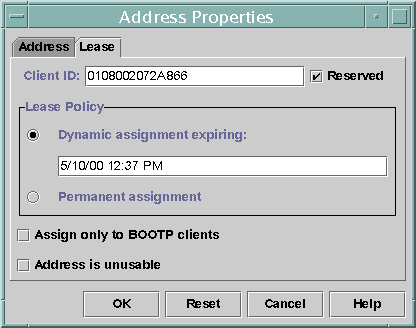
 So weisen Sie einem DHCP-Client eine konsistente IP-Adresse zu (DHCP Manager)
So weisen Sie einem DHCP-Client eine konsistente IP-Adresse zu (DHCP Manager)
-
Wählen Sie in DHCP Manager die Registerkarte „Adressen“.
Weitere Informationen zu DHCP-Manager finden Sie unter So starten und stoppen Sie DHCP Manager.
-
Wählen Sie das entsprechende Netzwerk.
-
Doppelklicken Sie auf die IP-Adresse, die der Client verwenden soll.
Das Fenster „Eigenschaften für Adresse“ wird angezeigt.
-
Wählen Sie die Registerkarte „Leasing“.
-
Geben Sie die Client-ID in das Feld „Client-ID“ ein.
Die Client-ID wird von der Hardwareadresse des Clients abgeleitet. Weitere Informationen finden Sie unter dem Eintrag für die Client-ID in Tabelle 15–4.
-
Wählen Sie die Option „Reserviert“, um zu verhindern, dass die IP-Adresse vom Server zurückgefordert wird.
-
Wählen Sie im Bereich „Leasing-Policy“ entweder eine dynamische oder eine permanente Zuweisung.
Wählen Sie eine dynamische Zuweisung, wenn der Client Leasings neu aushandeln soll. Dadurch können Sie die Verwendung der Adresse verfolgen. Da Sie „Reserviert“ ausgewählt haben, kann die Adresse auch dann nicht zurückgefordert werden, wenn dynamisches Leasing verwendet wird. Sie müssen kein Ablaufdatum für dieses Leasing angeben. Der DHCP-Server berechnet das Ablaufdatum über die Leasing-Zeit.
Wenn Sie ein permanentes Leasing wählen, können Sie die Verwendung der IP-Adresse nicht verfolgen, es sei denn, Sie aktivieren die Transaktionsprotokollierung.
-
Klicken Sie auf „OK“.
 So weisen Sie einem DHCP-Client eine konsistente IP-Adresse zu (pntadm)
So weisen Sie einem DHCP-Client eine konsistente IP-Adresse zu (pntadm)
-
Melden Sie sich als Superuser an, oder nehmen Sie eine Rolle oder einen Benutzernamen an, der bzw. dem das DHCP Management-Profil zugewiesen ist.
Weitere Informationen zum DHCP Management-Profil finden Sie unter Einrichten des Benutzerzugriffs auf DHCP-Befehle.
Rollen umfassen Autorisierungen und privilegierte Befehle. Weitere Informationen zu Rollen finden Sie unter Configuring RBAC (Task Map) in System Administration Guide: Security Services.
-
Konfigurieren Sie die Leasing-Flags, indem Sie einen Befehl in der folgenden Syntax eingeben:
# pntadm -M ip-address -i client-id -f MANUAL+BOOTP network-address
Um beispielsweise den Solaris DHCP-Client mit der MAC-Adresse 08:00:20:94:12:1E so einzurichten, dass er immer die IP-Adresse 10.21.5.12 erhält, geben Sie den folgenden Befehl ein:
pntadm -M 10.21.5.12 -i 0108002094121E -f MANUAL+BOOTP 10.21.0.0
Tipp –Weitere Informationen zum Ermitteln der Client-IDs finden Sie im Eintrag für die Client-ID in Tabelle 15–4.
- © 2010, Oracle Corporation and/or its affiliates
